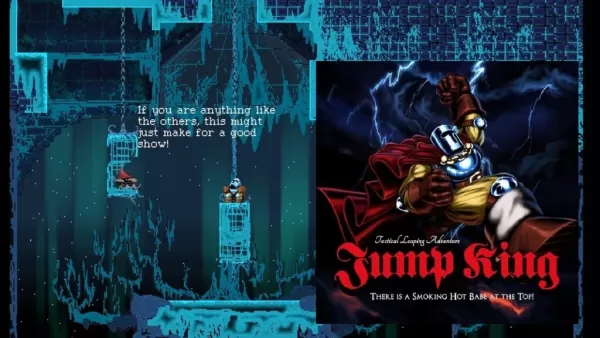Libérez votre joueur rétro intérieur: configurer l'émulation du système maître Sega sur votre pont Steam avec Emudeck
Le SEGA Master System, une console classique 8 bits, possède une bibliothèque de jeux fantastiques, beaucoup exclusifs ou avec des versions uniques par rapport à ses contemporains. Ce guide vous guide dans la configuration de l'émulation du système maître Sega sur votre pont Steam en utilisant EMUDECK, garantissant une expérience de jeu rétro fluide et optimisée.
Avant de commencer:
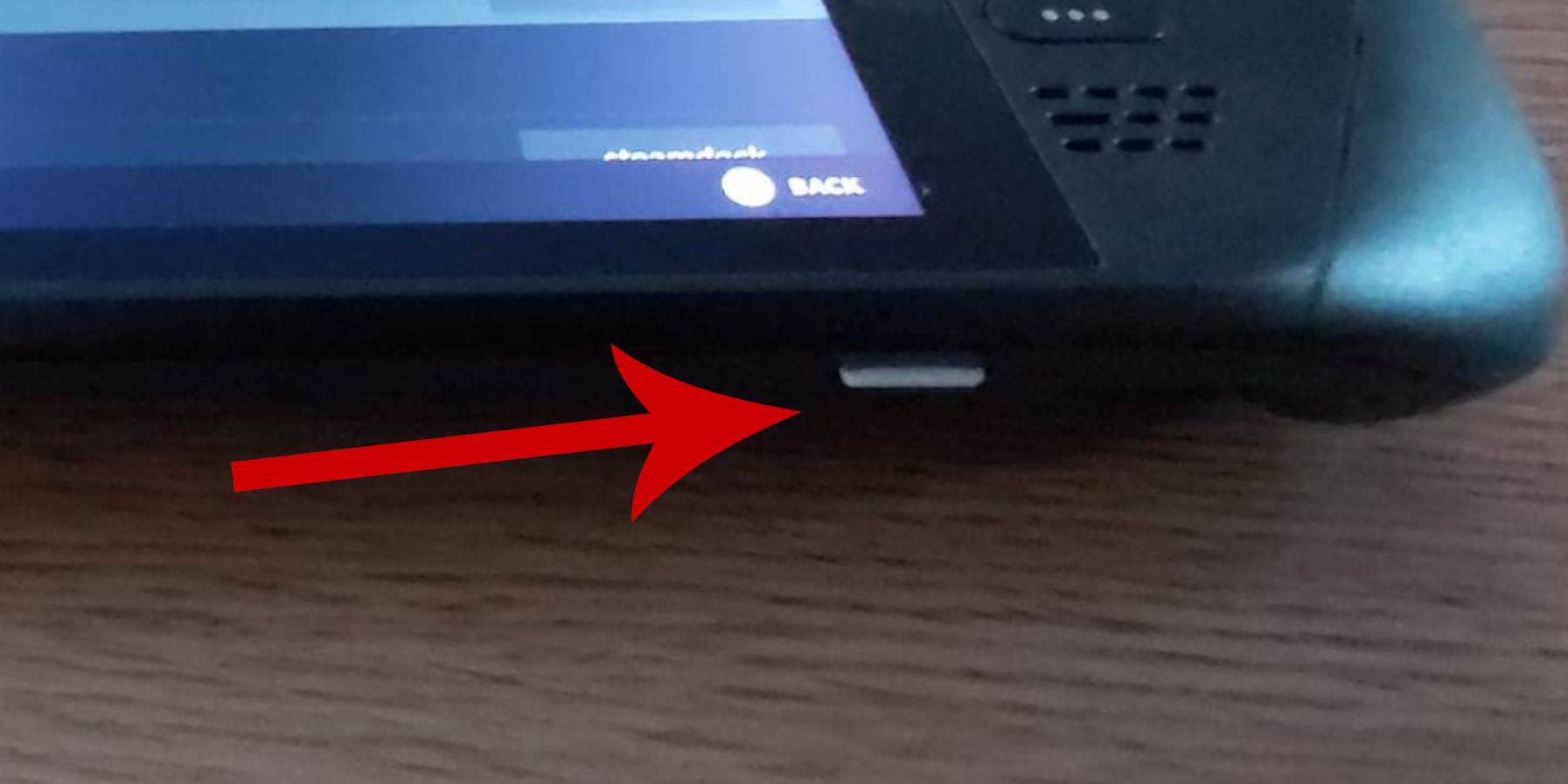
- Alimentation: Assurez-vous que votre pont de vapeur est entièrement chargée ou connectée à l'alimentation.
- Stockage: Une carte microSD à grande vitesse (recommandée) ou un disque dur externe est nécessaire. Notez qu'un disque dur externe réduira la portabilité.
- périphériques: Un clavier et une souris sont fortement recommandés pour une navigation plus facile, mais le clavier à l'écran (Steam + X) et les trackpads sont des alternatives utilisables.
- Mode développeur: Activer le mode développeur dans les paramètres du système de la pont Steam. Ceci est crucial pour le fonctionnement de l'émulateur fluide. Activez également le débogage à distance CEF sous le menu Développeur (trouvé en bas du menu de gauche après l'activation du mode développeur). Redémarrez votre pont de vapeur après avoir activé ces paramètres. N'oubliez pas de vérifier cela après chaque mise à jour du jeu de vapeur.
Installation d'Embudeck:
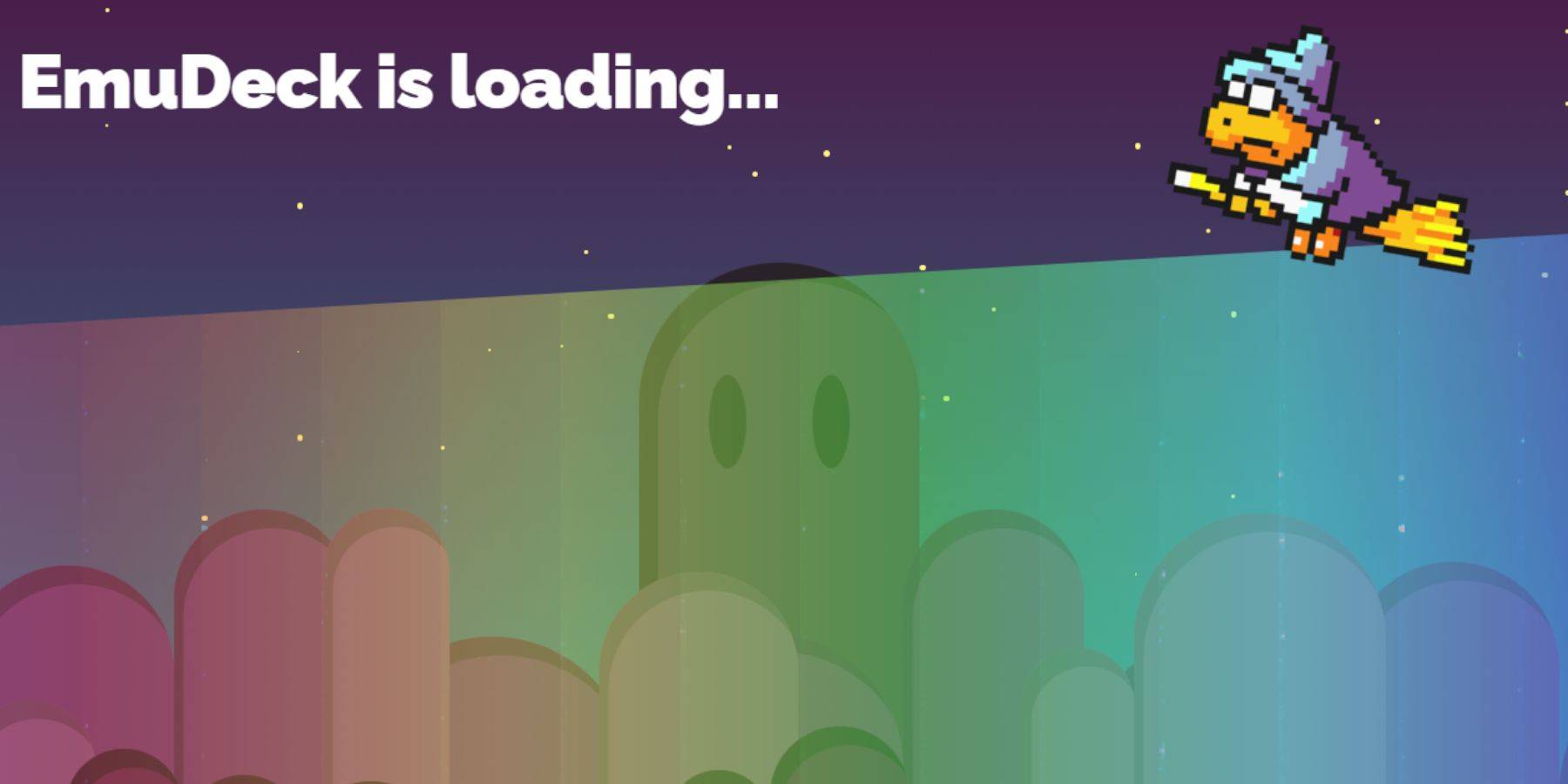
- Mode de bureau: PASSER en mode Desktop (Menu d'alimentation> Mode de bureau).
- Téléchargez EMUDECK: Téléchargez EMUDECK à partir de votre navigateur préféré, en sélectionnant la bonne version SteamOS.
- Installation: Exécutez l'installateur, optant pour une installation personnalisée. Sélectionnez votre carte SD (ou disque dur) comme emplacement principal, qui EMUDECK renommera "primaire" pour une identification plus facile. Choisissez Retroarch comme émulateur (il prend en charge plusieurs systèmes). Sélectionnez Steam ROM Manager pour une intégration de bibliothèque facile. Envisagez d'activer "Configurer CRT Shader pour les jeux 3D classiques" pour ce look rétro authentique.
transfert des ROM:
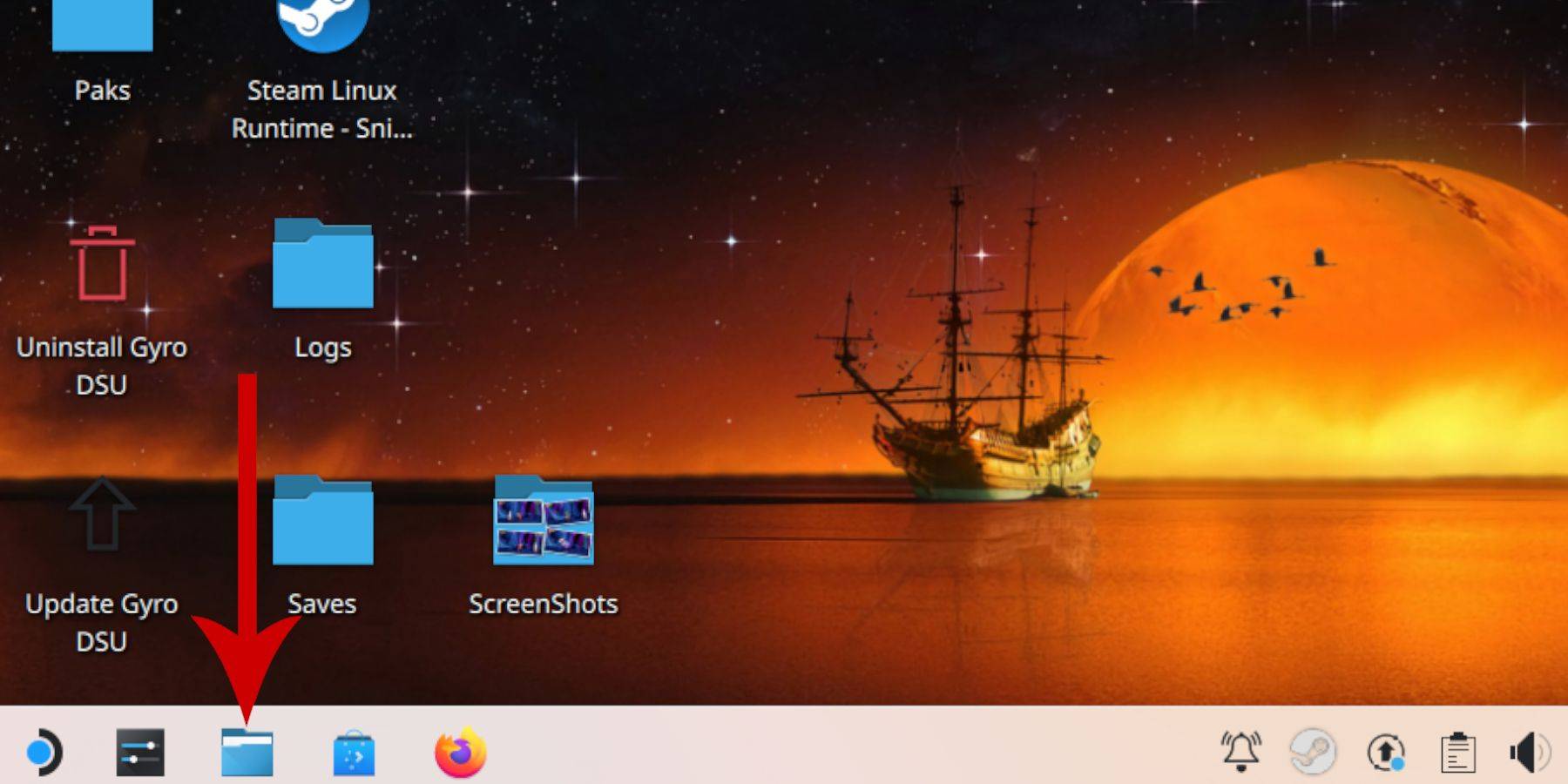
- Folder ROMS d'accès: Utilisez Dolphin File Manager pour accéder à votre carte SD "Primary" EMULATION> ROMS> MasterSystem.
- Copiez ROMS: Copiez votre SEGA Master System Roms (
.SMSFichiers) dans ce dossier. Ignorez le fichier «multimédia».
Ajout de jeux à la bibliothèque Steam:
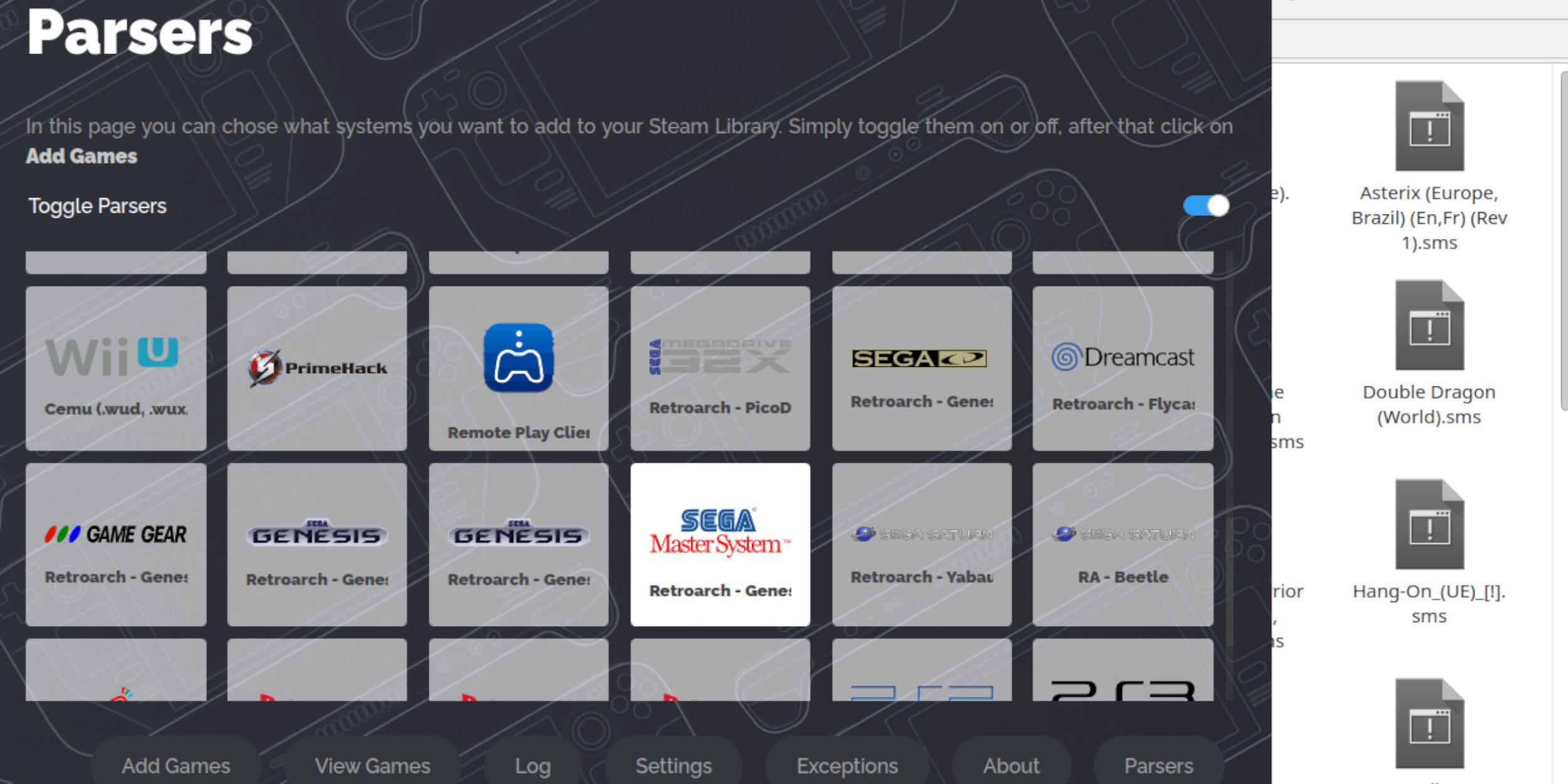
- Steam Rom Manager: Lancez Steam ROM Manager dans EMUDECK.
- Configuration: Désactiver les analyseurs, puis sélectionnez le système maître SEGA.
- Ajouter des jeux: Utilisez "Ajouter des jeux" et "analyse" pour importer vos ROM.
- Enregistrez sur Steam: Enregistrez les modifications à votre bibliothèque Steam.
Fixation ou téléchargement des illustrations manquantes:
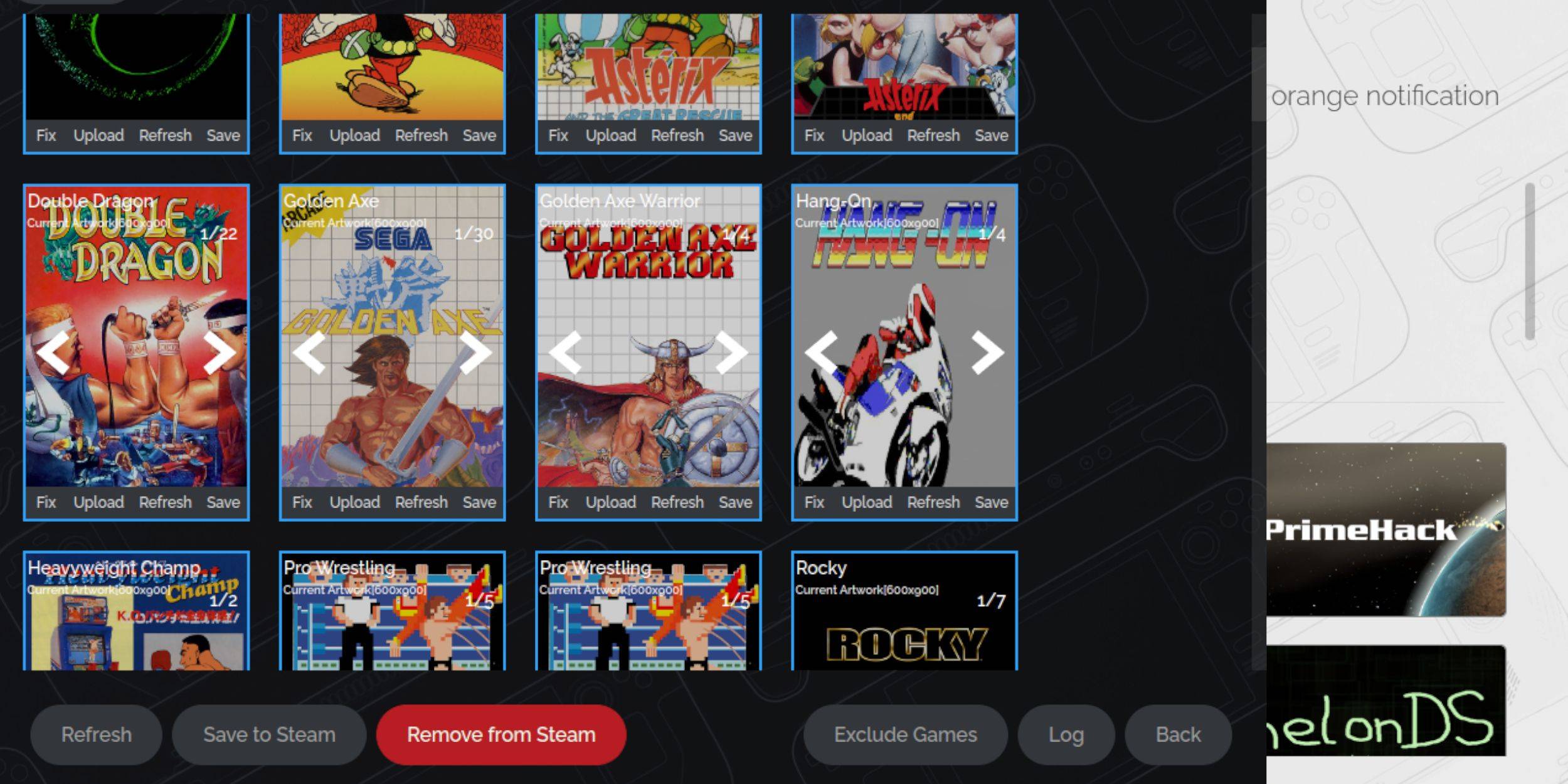
- Correction des illustrations: Utilisez l'option "Fix" dans Steam ROM Manager pour trouver et télécharger automatiquement les illustrations manquantes.
- Téléchargez des illustrations: Si la récupération automatique échoue, téléchargez manuellement les illustrations et téléchargez-la via l'option "Télécharger", l'enregistrer dans le dossier des photos du jeu de vapeur.
Jouer à vos jeux:

- Mode de jeu: Passez en mode de jeu.
- Bibliothèque d'accès: Ouvrez votre bibliothèque Steam, et vous trouverez vos jeux Sega Master System sous l'onglet Collections.
Optimisation des performances:
Pour un gameplay plus lisse, ajustez les paramètres en jeu (bouton QAM> Menu de performances):
- Activer "Utiliser le profil de jeu".
- Réglez la limite de trame à 60 ips.
- Activer l'ombrage à moitié taux.
Installation des outils de chargeur de décy et d'alimentation:
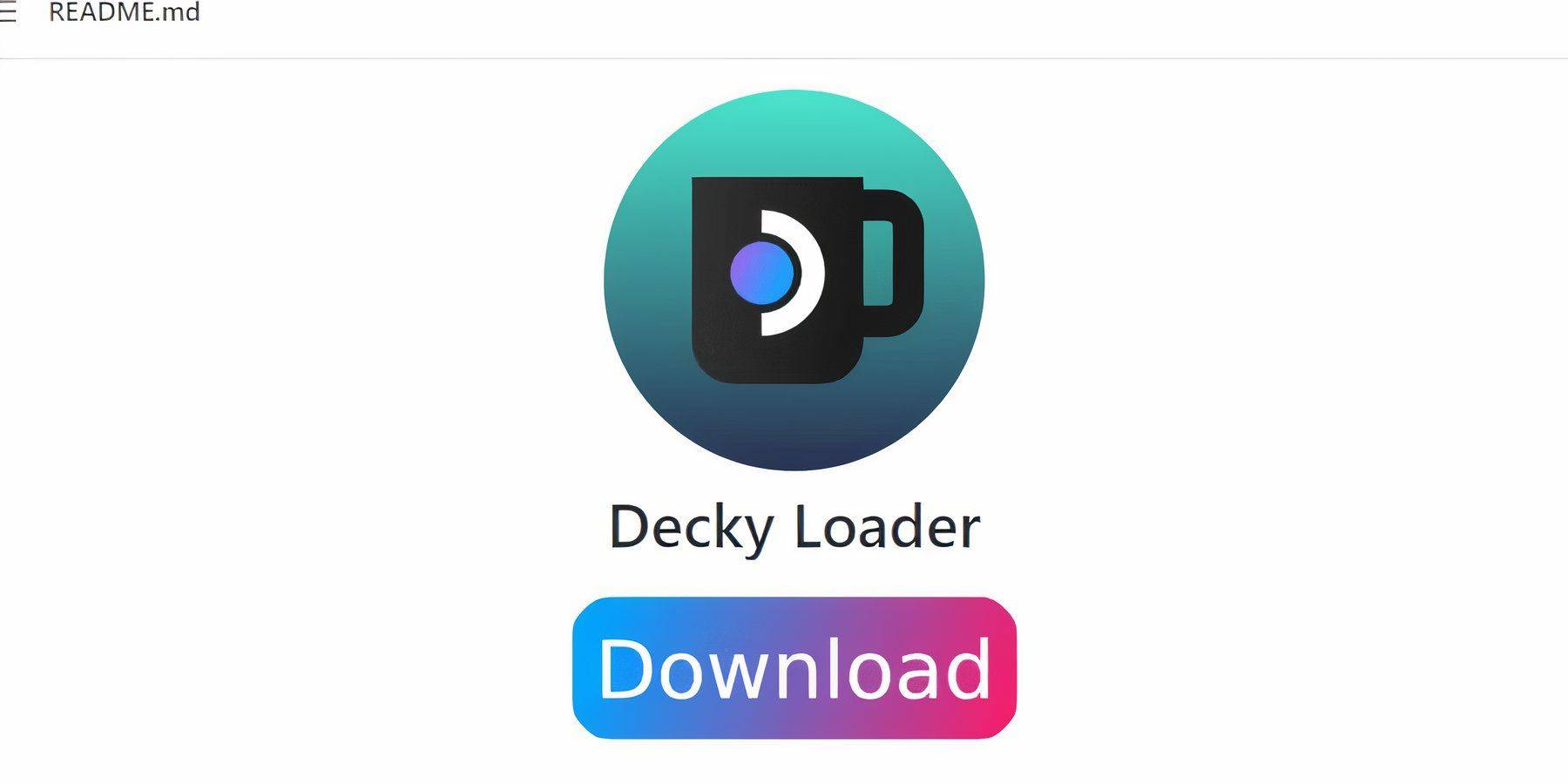
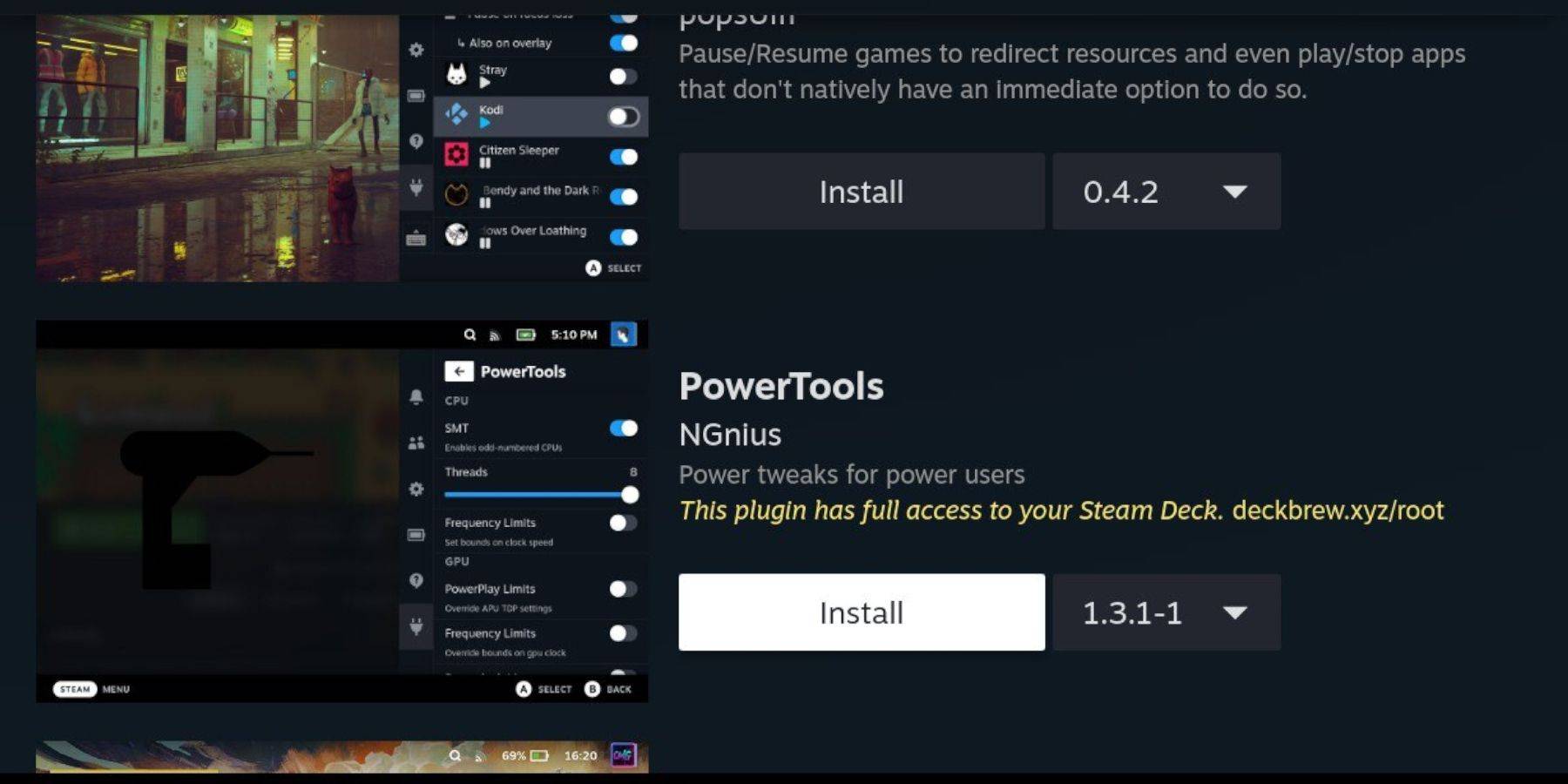
EMUDECK recommande d'installer le chargeur Decky et le plugin Power Tools pour un contrôle et des performances améliorés. Téléchargez Decky Loader depuis sa page GitHub, installez-le en mode Desktop, puis installez les outils électriques à partir du magasin de chargeur Decky. Dans les outils électriques, envisagez de désactiver les SMT, de définir des threads sur 4 et de régler la fréquence d'horloge du GPU (après l'activation du contrôle de l'horloge du GPU manuel et de la vue d'avance dans le menu Performance). Enregistrez les profils par match pour des paramètres optimaux.
Fixation du chargeur decky après les mises à jour:

Les mises à jour du pont Steam peuvent nécessiter de réinstaller le chargeur decky. Téléchargez la dernière version à partir de GitHub, sélectionnez "Exécuter" et entrez votre mot de passe pseudo (en créer un si nécessaire). Redémarrez votre pont de vapeur.